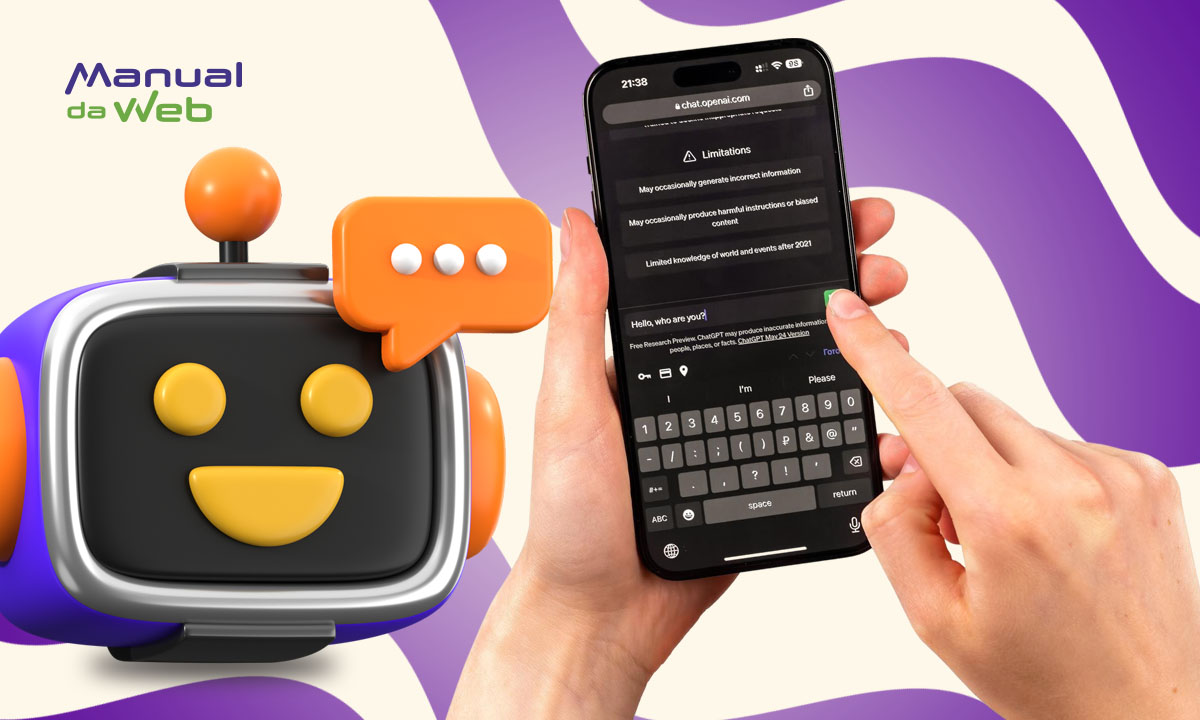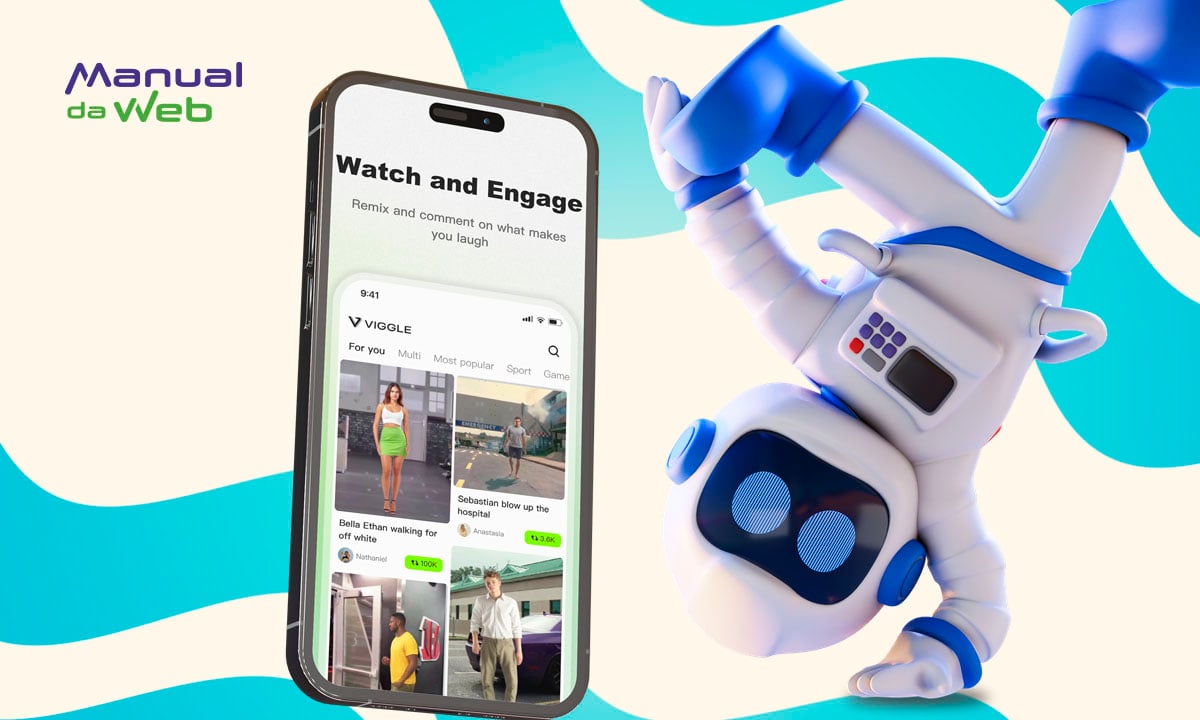Os widgets são elementos de interface gráfica de aplicativos que podem ser incorporados na tela inicial do seu celular. Eles são importantes para facilitar e dinamizar o uso de um aplicativo e também para deixar o design da tela mais clean. Por isso, hoje vamos explicar como colocar widgets e como personalizá-lo.
Confira o nosso tutorial aqui da Manual da Web e veja como colocar widgets em iPhones, iPad e também em smartphones com sistema Android. Assim, o uso de funções importantes dos seus apps favoritos vão ficar ainda melhores e mais funcionais para o seu dia a dia ao utilizar o dispositivo. Aproveite!
4.6/5
Como colocar um widget na tela?
Muita gente ainda desconhece ou simplesmente ignora a utilidade dos widgets, mas depois de usar percebem o quão boa essa função pode ser.
Os widgets vão ajudar que você tenha acesso mais fácil e rápido às principais funcionalidades dos aplicativos que mais costuma usar em seu celular.
E não pense que é difícil, pois saber como colocar widget na tela inicial do seu dispositivo ficará muito simples depois que você aprender as dicas que trazemos hoje.
Então, bora aprender como colocar widgets no seu celular, tablet e computador?
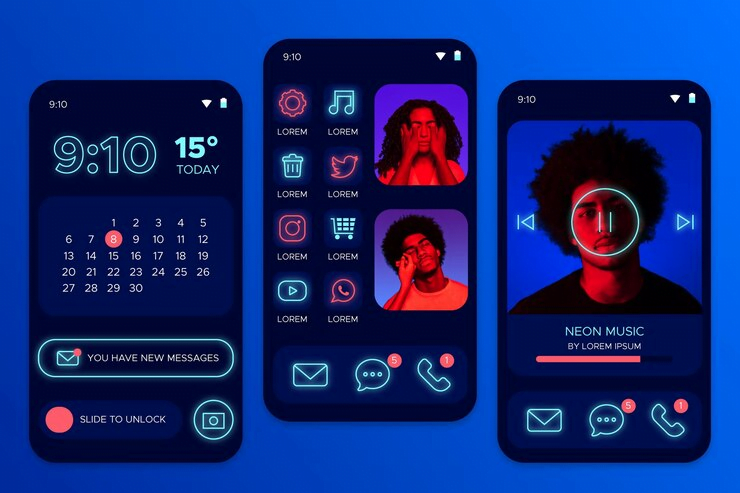
Como colocar widgets no meu celular?
Os widgets podem ser muito úteis ao exibir conteúdos dinâmicos dos seus aplicativos, programas e serviços favoritos, além de facilitar o acesso direto às suas principais funções.
E já há um bom tempo que todos os smartphones lançados possibilitam que seus usuários utilizem widgets na tela inicial dos seus celulares. Veja a seguir como colocar widgets no seu smartphone:
Colocando widgets no iPhone
Você pode colocar widgets na tela inicial, na tela de bloqueio e na “Visualização Hoje”. Veja o passo a passo de como fazer em cada um deles!
Veja como adicionar widgets à tela de Início
- Mantenha pressionado um widget em uma área vazia na tela de início, até os apps começarem a tremer
- Em seguida, toque no botão “Adicionar” com ícone +, que fica no canto superior esquerdo da tela inicial do seu iPhone
- Selecione o widget que deseja, escolha um tamanho para ele e toque em “Adicionar Widget”
- Para finalizar, colocando o widget na sua tela de início, basta tocar em “OK”
Veja como adicionar widgets à tela bloqueada
Com o iOS 16, você pode adicionar widgets à tela bloqueada para obter rapidamente informações como, por exemplo, temperatura, qualidade do ar, nível da bateria ou próximos eventos do calendário. Confira a seguir o passo a passo:
- Mantenha pressionada a tela bloqueada até que o botão “Personalizar” seja exibido
- Em seguida, selecione a tela bloqueada e toque em “Adicionar Widgets”
- Toque ou arraste os widgets que você deseja adicionar à tela bloqueada
- Assim que terminar de fazer isso, você deve tocar no botão fechar (X) e, em seguida, clicar em “OK”
- Prontinho! O widget escolhido aparecerá na sua tela de bloqueio a partir de agora
Vale frisar que se não houver espaço suficiente para um novo widget, você poderá tocar no botão “Remover” (-) para retirar um widget e abrir espaço para o conteúdo que deseja adicionar.
Vejo como adicionar widgets à “visualização Hoje”
- Deslize o dedo para a direita na tela de Início ou na tela bloqueada
- Em seguida, você deve manter pressionado um widget qualquer em uma área vazia na “visualização Hoje” até os seus apps começarem a tremer
- Então, toque no botão Adicionar (+), que fica no canto superior esquerdo da tela do seu iPhone
- Em seguida, você vai rolar para baixo para, assim, poder selecionar um widget e escolher entre três tamanhos de widget disponíveis
- Toque em “Adicionar Widget” e depois em “OK”
Colocando widgets no smartphone Android
Adicionar widgets no celular Android também é muito simples e rápido seguindo o passo a passo do nosso tutorial. Confira!
- Toque e mantenha seu dedo pressionado em algum espaço vazio na tela inicial do seu smartphone com sistema operacional Android
- Feito isso, irão aparecer três opções de ferramentas na parte inferior do display e você deve tocar em “Widgets”
- Quando localizar o widget desejado, basta manter o dedo pressionado sobre ele
- Prontinho! Agora você pode acessar os principais recursos dos seus aplicativos favoritos sem ter que abri-lo através do widget
Como colocar widgets no iPad?
Também é possível colocar widgets na tela inicial do seu iPad. Para isso, basta seguir o passa a passo abaixo:
- Acesse a página da tela de início à qual deseja adicionar o widget e mantenha o fundo da tela pressionado, até que os apps comecem a tremer
- Toque em adicionar (+) na parte superior da tela do seu iPad para abrir a galeria de widgets
- Role para baixo ou busque para encontrar o widget desejado, toque-o e passe o dedo para a esquerda e direita para escolher opções de tamanho, que mostram diferentes informações
- Enquanto os apps ainda tremem, mova o widget para o local desejado na tela e, em seguida, toque em “OK”
- Prontinho! O widget a partir de agora aparecerá na parte da tela que você escolheu
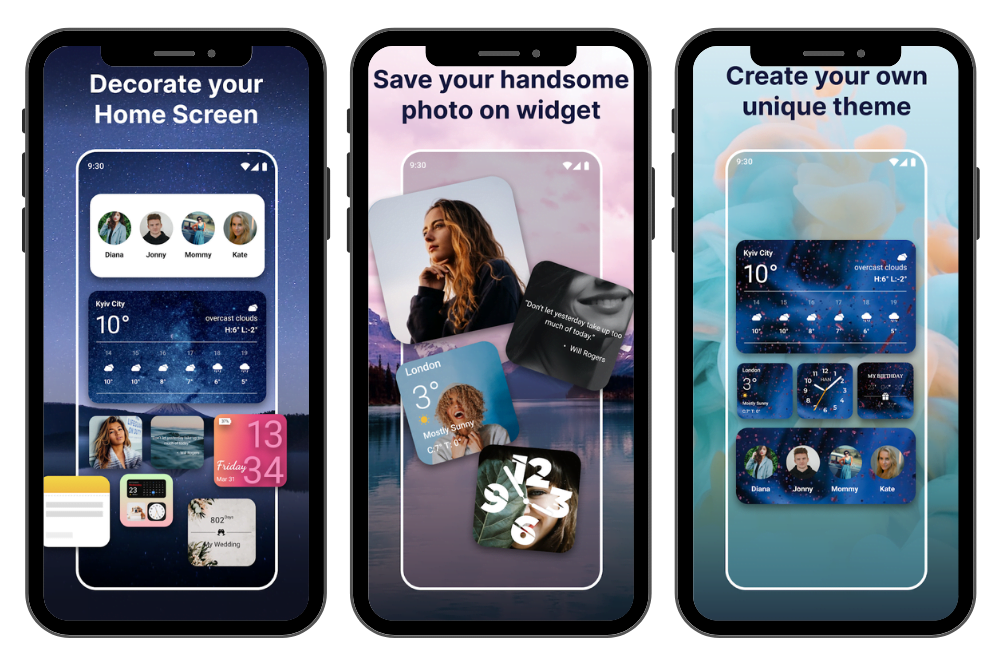
Como remover widgets?
Caso queira excluir um widget ou tirá-lo do seu celular ou iPad para substituir por outro, o processo para excluí-lo é muito simples.
De modo geral, você só precisará tocar no bloco do widget em questão e arrastá-lo até o ‘X’ (Remover), que fica no topo da tela do seu celular.
Como colocar widgets personalizados no Android?
Para personalizar seus widgets, fazendo que eles fiquem mais bonitos no layout da tela inicial do seu celular e ainda mais funcionais, você pode usar o ótimo aplicativo Widgets do iOS 17 – Color Widget.
O aplicativo fornece muitos conteúdos e temas de widgets, sendo possível usar um dos belos temas padrões disponíveis ou criar um novo widget usando sua criatividade!
O aplicativo para você personalizar seus widgets, tornando o layout mais agradável, está disponível para download na Play Store.
4.6/5
Já sabe como colocar widgets, aproveite a ferramenta!
Os widgets podem fazer o uso cotidiano do smartphone muito mais fluido e divertido, com mais informações diretamente na tela e melhor acesso aos seus apps favoritos.
Portanto, teste no seu smartphone que com certeza você irá gostar de usar widgets, tanto personalizados quanto padrões, fazendo seu dispositivo funcionar de forma mais agradável!